Vous avez peut-être remarqué que lorsque vous ouvrez les paramètres de votre navigateur, une notification apparaît indiquant « votre navigateur est géré par votre organisation ».
De plus, lorsque vous ouvrez d'autres pages dans le navigateur, un message « Ce paramètre est géré par votre organisation » devient visible. Cela se produit parce qu'une politique de navigateur a été appliquée à votre navigateur.
Si vous voyez un message indiquant « Votre navigateur est géré par votre organisation », cela signifie que certains paramètres ou politiques sont imposés à votre navigateur par une organisation à laquelle vous appartenez. Cela se produit généralement sur le lieu de travail ou dans le cadre de l'enseignement, où le service informatique gère les ordinateurs et les appareils utilisés par les employés ou les étudiants. Il est également possible que ce soit parce que vous avez configuré un compte Microsoft ayant une relation avec Microsoft 365 professionnel.
Dans certains cas, ce message peut également être évité en installant une certaine extension dans le navigateur. Il a été signalé que des extensions de gestion de mots de passe peuvent également provoquer ce message. Par conséquent, vérifiez vos extensions installées et désactivez-les si nécessaire.
Votre navigateur est géré par votre organisation
La suppression des valeurs de registre liées au navigateur peut résoudre le problème. Cependant, encore une fois, si la stratégie est forcée par les paramètres de stratégie définis sur un ordinateur de travail, elle ne fonctionnera pas et le message reviendra.
Avant de continuer, vous devrez remplir un Créer un point de restauration Windows, afin que vous puissiez annuler les modifications en cas de problème.
Supprimer votre navigateur est géré par votre organisation de Firefox
Pour supprimer le message « Votre navigateur est géré par votre organisation » de Firefox, suivez les étapes ci-dessous.
Remarque: Les étapes ci-dessous sont des étapes rigoureuses pour résoudre le problème « votre navigateur est géré par votre organisation ».
Certains paramètres de votre navigateur Mozilla Firefox peuvent être perdus. Assurez-vous de disposer d'une sauvegarde Windows comme mentionné au début de cet article.
Dans la barre de recherche Windows, tapez : regedit. Ouvrez le Éditeur de registre Windows.
Dans la colonne de gauche, accédez à la clé :
HKEY_LOCAL_MACHINE\SOFTWARE\Policies\Mozilla
Faites un clic droit sur le dossier Firefox et cliquez sur Supprimer.
Accédez ensuite à la clé :
HKEY_CURRENT_USER\SOFTWARE\Policies\Mozilla\
Faites un clic droit sur le dossier Firefox et cliquez sur Supprimer.
Redémarrez maintenant votre ordinateur pour supprimer la politique du navigateur Firefox.
Supprimer la gestion gérée par votre organisation de Google Chrome
Pour supprimer la notification « Géré par votre organisation » de Chrome, suivez les étapes ci-dessous.
Remarque: Les étapes ci-dessous sont des étapes rigoureuses pour supprimer la politique « Géré par votre organisation ».
Certains paramètres de votre navigateur Google Chrome peuvent être perdus. Assurez-vous de disposer d'une sauvegarde Windows comme mentionné au début de cet article.
Dans la barre de recherche Windows, tapez : regedit. Ouvrez le Éditeur de registre Windows.
Dans la colonne de gauche, accédez à la clé :
HKEY_LOCAL_MACHINE\SOFTWARE\Policies\Google\
Faites un clic droit sur le dossier Chrome et cliquez sur Supprimer.
Accédez ensuite à la clé :
HKEY_CURRENT_USER\SOFTWARE\Policies\Google\
Faites un clic droit sur le dossier Chrome et cliquez sur Supprimer.
Redémarrez maintenant votre ordinateur pour supprimer la politique de Google Chrome. Lire la suite ici Page d'assistance de Google.
Supprimer Géré par votre organisation de Microsoft Edge
Pour supprimer la notification « Géré par votre organisation » de Microsoft Edge, suivez les étapes ci-dessous.
Remarque: Les étapes ci-dessous sont des étapes rigoureuses pour supprimer la politique « Géré par votre organisation ». Certains paramètres de votre navigateur Microsoft Edge peuvent être perdus. Assurez-vous de disposer d'une sauvegarde Windows comme mentionné au début de cet article.
Dans la barre de recherche Windows, tapez : regedit. Ouvrez l'éditeur de registre Windows.
Dans la colonne de gauche, accédez à la clé :
HKEY_LOCAL_MACHINE\SOFTWARE\Policies\Microsoft\
Faites un clic droit sur le dossier Edge et cliquez sur Supprimer.
Accédez ensuite à la clé :
HKEY_CURRENT_USER\SOFTWARE\Policies\Microsoft\
Faites un clic droit sur le dossier Edge et cliquez sur Supprimer.
Redémarrez maintenant votre ordinateur pour supprimer la stratégie Microsoft Edge.
Conseil supplémentaire !
Je vous recommande de vérifier votre ordinateur pour détecter les logiciels malveillants. Les logiciels malveillants sont connus pour détourner le navigateur Web et installer une stratégie.
Les utilisateurs qui remarquent une stratégie dans le navigateur et ne savent pas d'où elle provient doivent rechercher des logiciels malveillants sur leur ordinateur. Vérifiez votre ordinateur pour les logiciels malveillants avec le logiciel gratuit Malwarebytes.
J'espère que cela vous a aidé. Merci pour la lecture!


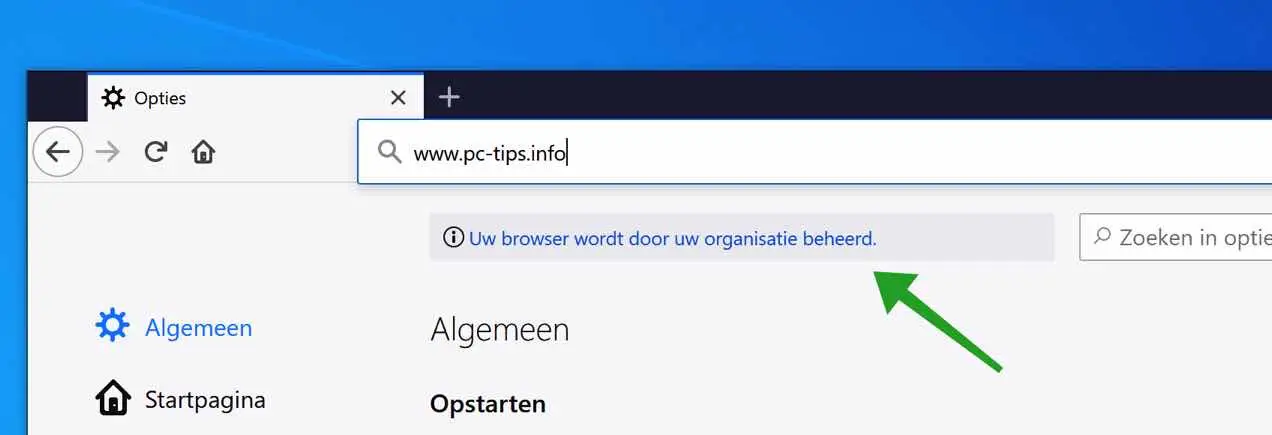
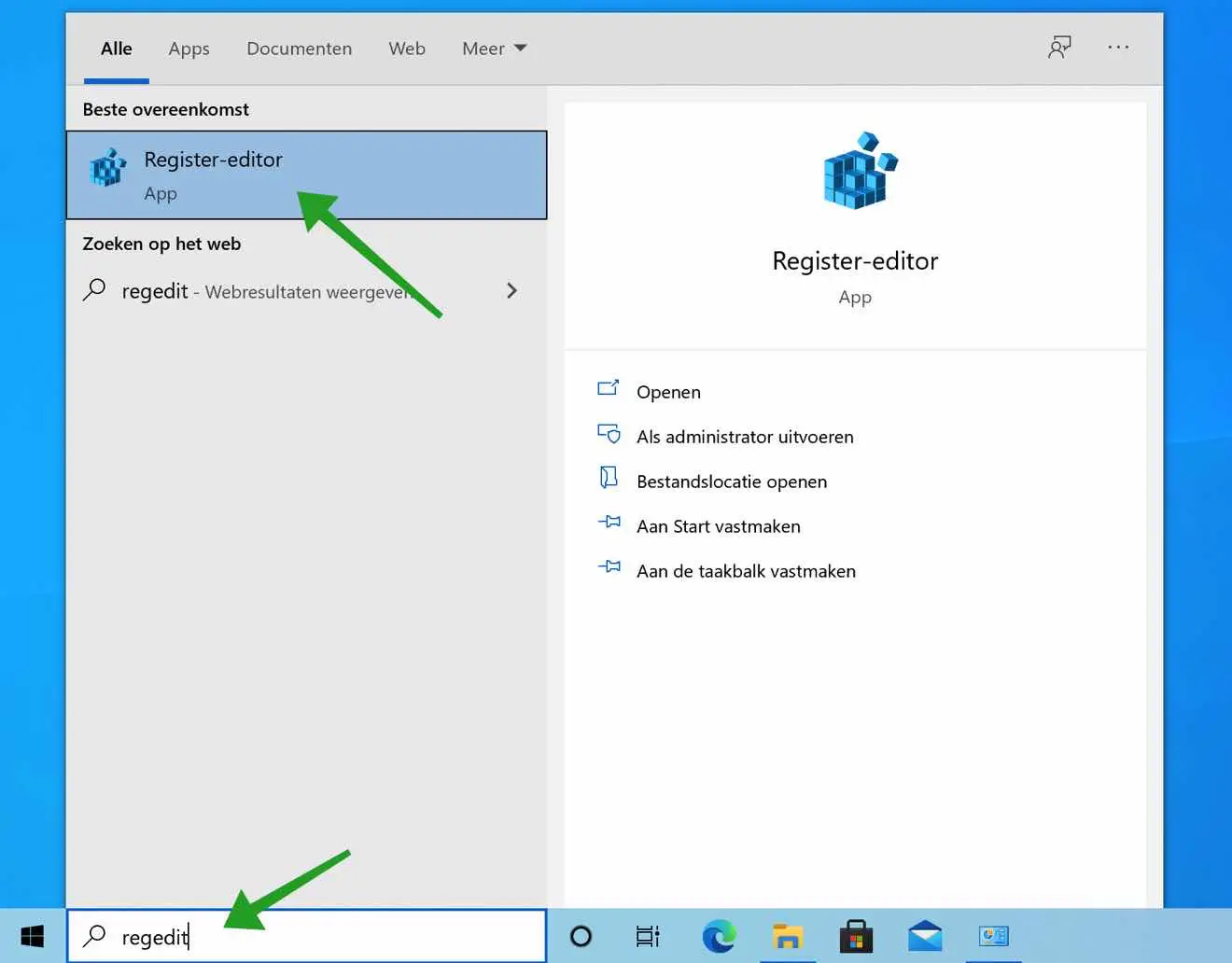
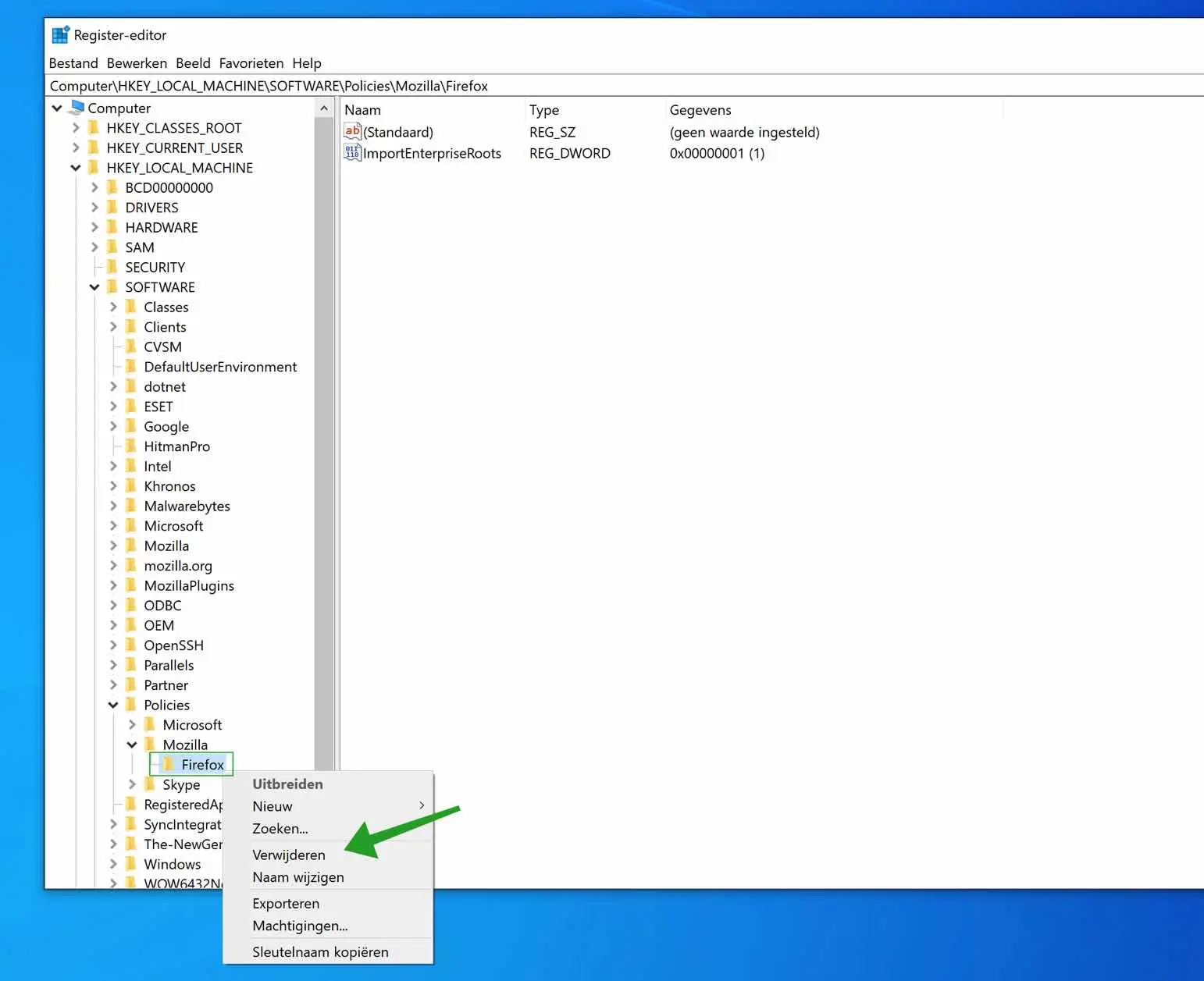
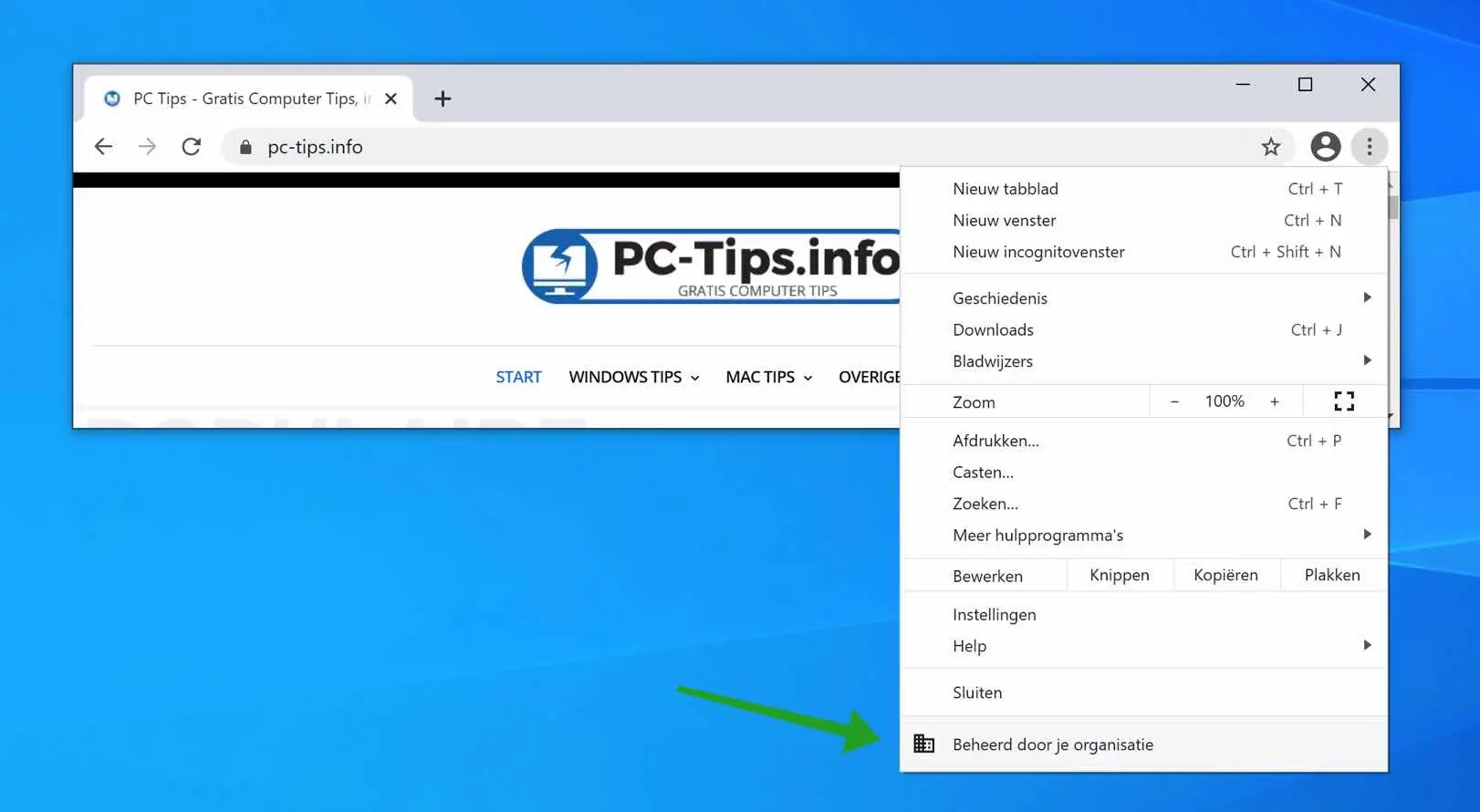
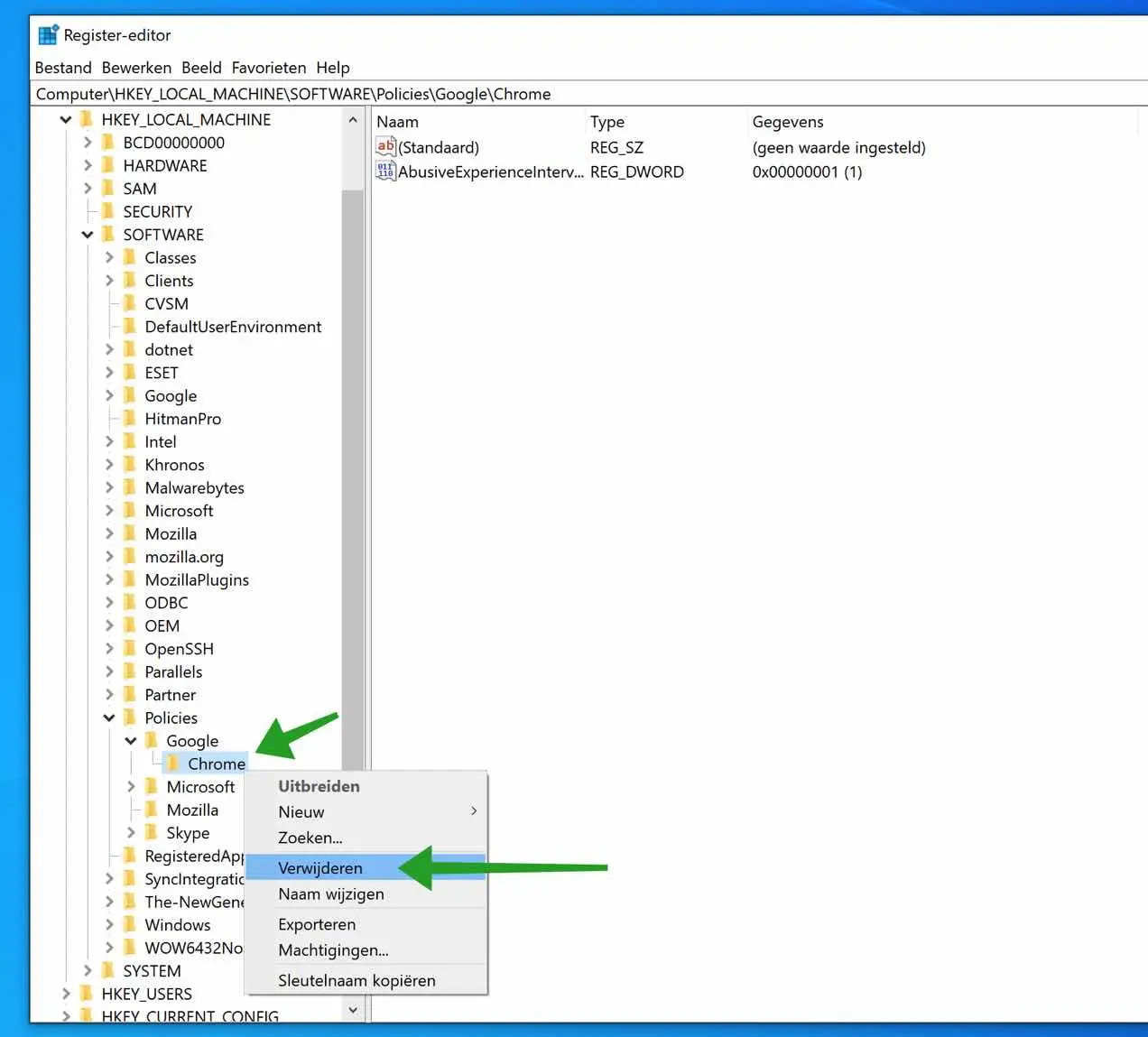
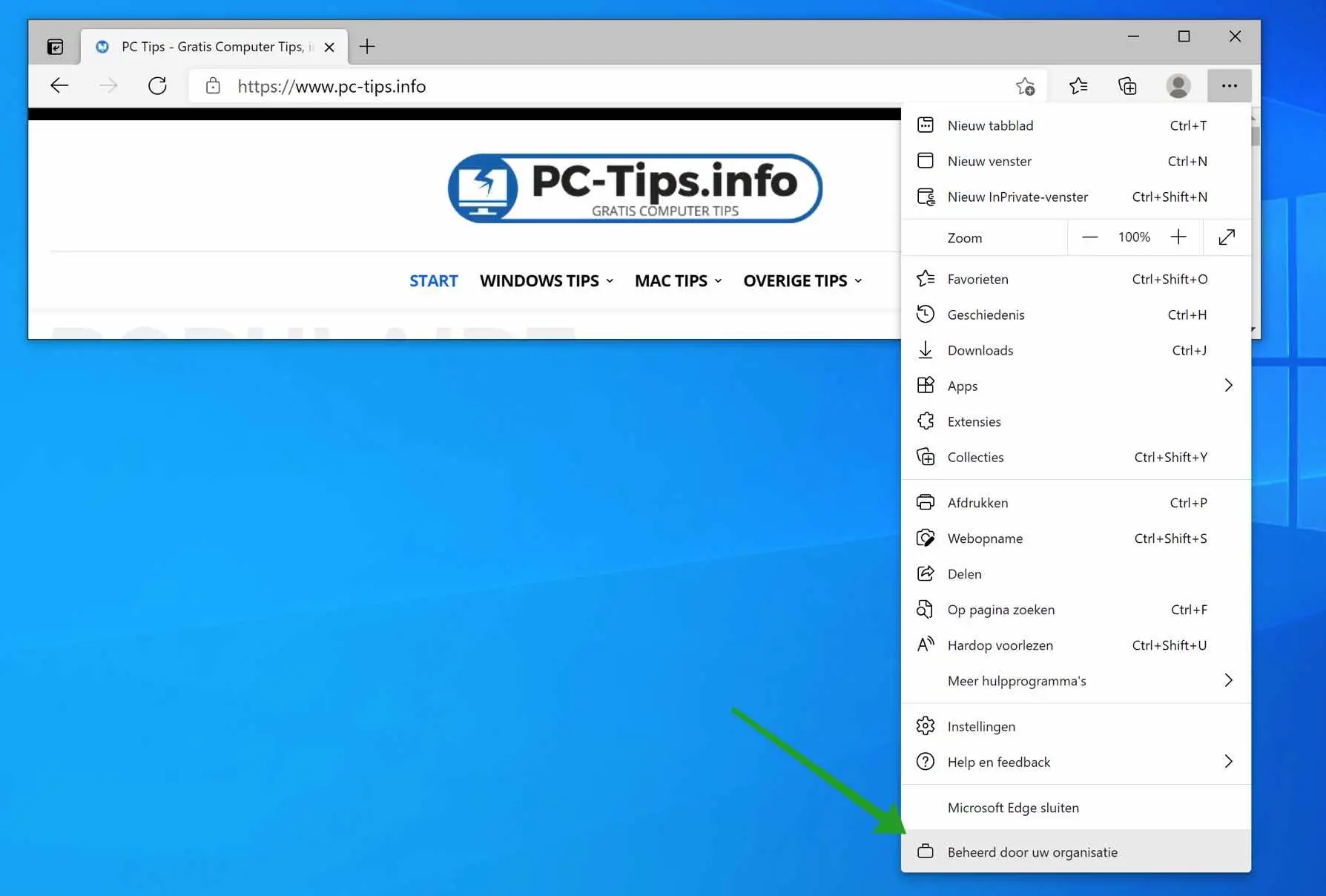
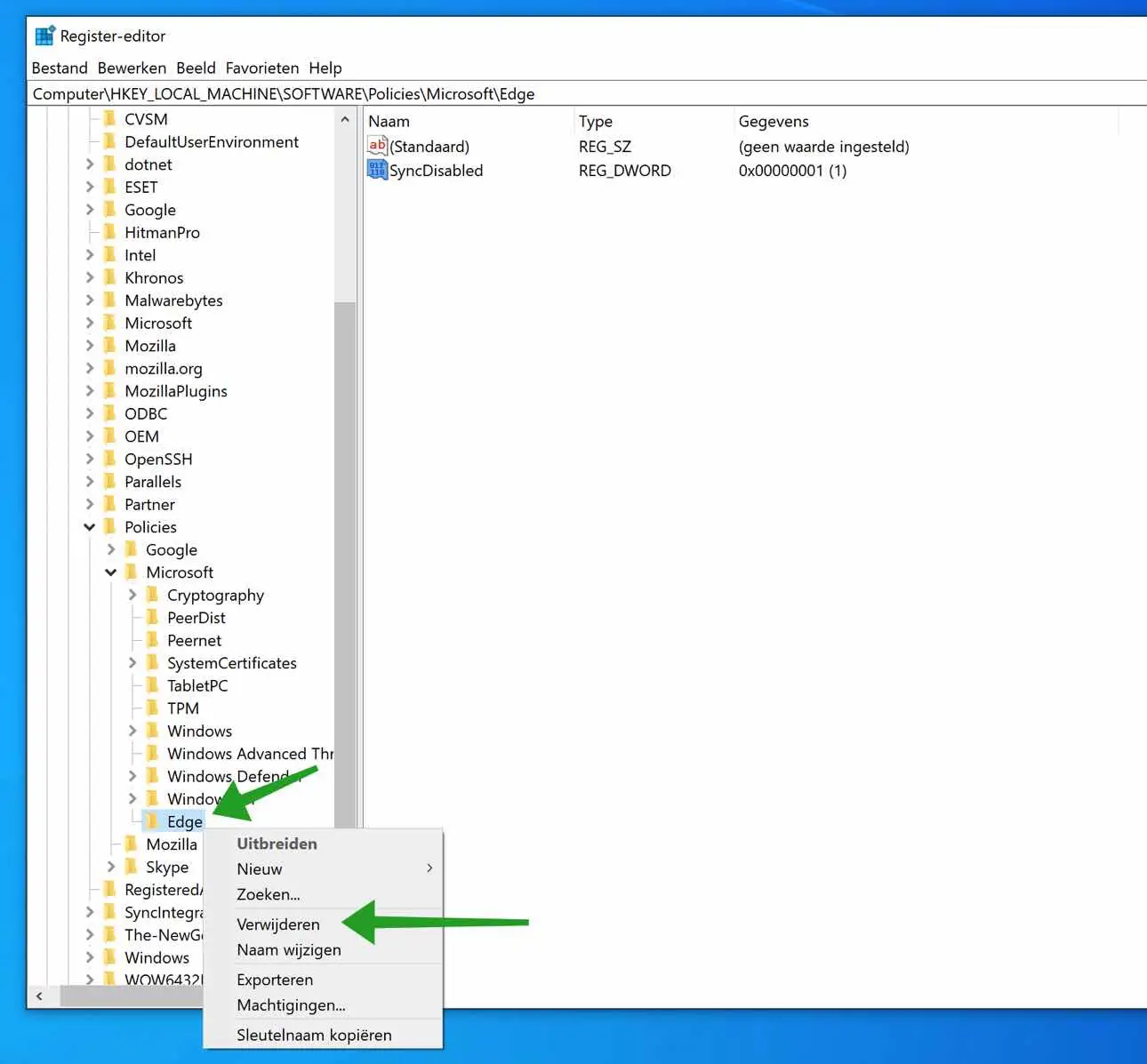
Je continue également à recevoir le message selon lequel Google est géré par une organisation. Aucun logiciel malveillant, etc. trouvé. Il s'agit simplement d'un PC privé et n'a aucune connexion avec un autre environnement d'entreprise ou une école. Je n'arrive pas à m'en débarrasser !
Bonjour, veuillez essayer de désactiver ou d'effacer la synchronisation. Parfois, les paramètres sont laissés de côté lors de la synchronisation avec un compte Google.
https://www.pc-tips.info/tips/google-chrome/synchronisatie-instellingen-en-gegevens-wijzigen-in-google-chrome/
Salutations, Stéphane
Salut Stefan,
J'ai le même problème que Toon, à savoir que le message indiquant que Google Chrome est géré par mon organisation revient après le redémarrage. J'ai suivi vos instructions ci-dessus avec le commentaire selon lequel je ne vois rien concernant Google via regedit dans HKEY_CURRENT_USER\SOFTWARE\Policies. J'ai scanné mon PC avec Bullguard, Malwarebytes et Spybot. Tout a été retrouvé, mais tout a été mis en quarantaine et cela ne résout pas le problème. J'ai trouvé une instruction via YouTube sur la façon de trouver qui gère mon Google Chrome (fonction de recherche « afficher l'interface utilisateur gérée » via Chrome://flags), mais cela n'a donné aucun résultat. Puis-je toujours voir qui gère mon PC ailleurs ? Il s'agit d'un PC privé autonome ordinaire qui ne fait pas partie d'un environnement d'entreprise ou autre. Se pourrait-il que mon PC ait été piraté ? Depuis 0 jours je constate des choses très étranges dans mon compte Steam (bibliothèque presque vide alors qu'il doit y avoir environ 2 jeux dedans, l'adresse email de contact de mon compte est du coup une adresse email que j'ai fermée il y a 100 ans, j'ai acheté des jeux que je dois soudainement racheter, etc.). Existe-t-il également un moyen de vérifier si mon PC a été piraté ?
Merci d'avance pour vos réponses).
Mgr.,
René
Bonjour René, je ne peux pas juger ça d'ici. Si j'étais vous, je sauvegarderais tous les fichiers dont j'ai besoin sur une clé USB et réinstallerais complètement Windows. Ensuite, modifiez également tous les mots de passe que vous gérez, tels que ceux de Steam, de la messagerie électronique, etc. Ce message dans Chrome est le problème le moins grave.
Bonne chance! Salutations, Stéphane
Merci d'avoir répondu.
Mgr.,
René
Ce n'est peut-être pas ce que vous vouliez lire. Autrement, c'est comme chercher une aiguille dans une botte de foin, avec pour résultat que le problème peut réapparaître. Avec toutes les indications de votre question, je réinstallerais immédiatement Windows, sans conserver aucun fichier personnel.
Salutations, Stéphane
Cela fonctionne tant que vous ne redémarrez pas le PC. Après avoir supprimé les clés de registre (Edge, Chrome, ...) et redémarré Windows, le message revient !
J'ai effectué une analyse très approfondie des logiciels malveillants/adwares avec Combo Cleaner, Defender, ADWcleaner, Malwarebytes : je n'ai rien trouvé !
Bonjour, Non, ce n'est pas vrai. Si cela vous revient, c'est une politique ou une application qui réinstalle la notification. Normalement, le problème est résolu avec les instructions ci-dessus. Je soupçonne qu'il existe une stratégie active sur votre PC, également appelée stratégie. Cela se produit, par exemple, si l'ordinateur a un lien avec un serveur, par exemple, d'un environnement d'entreprise ou d'une école (Office 365 par exemple). Salutations, Stéphane
Cher,
J'ai bien un 365 de mon employeur, mais c'est un ordinateur privé. Est-il possible d'utiliser Chrome pour un compte privé et Edge pour Microsoft 365 ? Ou utiliser Microsoft 365 sans que celui-ci prenne en charge la gestion de l'ordinateur ?
Avez-vous déjà essayé de supprimer les paramètres de stratégie ? S'il revient, il peut s'agir d'une politique appliquée par un compte professionnel, vous devez contacter l'administrateur.
Cher Stefan, merci d'avance pour votre réponse. Comment supprimer les paramètres de stratégie ?
C'est une politique dans le navigateur, je suppose, le message « Votre navigateur est en cours de gestion » ? Cet article auquel vous répondez contient les instructions de suppression.
S’il s’agit d’une politique différente, j’aimerais lire laquelle. Bonne chance!
Merci, cela fonctionne ENFIN